Hvordan gjøre AirPods høyere
Miscellanea / / November 28, 2021
Har du noen gang hatt problemer med AirPods-volumet for lavt? Hvis ja, har du landet på riktig destinasjon. Når du investerer i et par ørepropper av god kvalitet, forventer du at de skal fungere jevnt, alltid. Det kan imidlertid hende at det ikke er tilfelle på grunn av uventede feil samt feilaktige innstillinger. I dette innlegget vil vi veilede deg om hvordan du gjør AirPods høyere ved å bruke AirPods volumkontroll.

Innhold
- Hvordan gjøre AirPods høyere
- Metode 1: Rengjør AirPods
- Metode 2: Deaktiver lavstrømmodus
- Metode 3: Sjekk innstillinger for stereobalanse
- Metode 4: Deaktiver Equalizer.
- Metode 5: Sett volumgrense til maksimum.
- Metode 6: Sjekk lydvolum
- Metode 7: Kalibrer Bluetooth-tilkoblingen
- Metode 8: Koble fra og tilbakestill AirPods
- Metode 9: Oppdater iOS.
- Metode 10: Kontakt Apple Support
Hvordan gjøre AirPods høyere
Det er flere grunner til at AirPods kan fungere forskjellig eller føre til at AirPods-volumet er for lavt problem.
- Ansamling av støv eller skitt i AirPods.
- AirPods må ikke være det utilstrekkelig ladet.
- For AirPods som forblir tilkoblet i en betydelig periode, er tilkobling eller fastvaren blir ødelagt.
- Problemet kan oppstå som følge av feil innstillinger på enheten din.
Uavhengig av årsaken, følg gitte feilsøkingsløsninger for å gjøre AirPods høyere.
Metode 1: Rengjør AirPods
Å holde AirPods fri for støv og skitt er en viktig vedlikeholdsteknikk. Hvis AirPods blir skitne, vil de ikke lades ordentlig. For det meste samler halen på øreproppene opp mer smuss enn resten av enheten. Til slutt vil dette utløse AirPods-volumet for lavt problem.
- Det beste verktøyet for å rengjøre AirPods er å bruke en mikrofiberklut av god kvalitet. Ikke bare er den enkel å bruke, men den rengjør også enheten uten å skade den.
- Du kan også bruke en fin børste for å rengjøre de smale mellomrommene mellom det trådløse dekselet.
- Bruk en avrundet Q-tupp i bomull for å rengjøre øreproppens hale forsiktig.
Metode 2: Deaktiver lavstrømmodus
Lavstrømsmodus er et godt verktøy når iPhone-en din ikke er ladet. Men vet du at denne modusen også kan hindre det riktige volumet til AirPods? Slik gjør du AirPods høyere ved å deaktivere lavstrømmodus på iPhone:
1. Gå til Innstillinger menyen og trykk på Batteri.
2. Her, slå av de Lavstrømsmodus alternativ, som vist nedenfor.

Dette vil hjelpe deg å øke AirPods til deres totale volumkapasitet.
Metode 3: Sjekk innstillinger for stereobalanse
En annen enhetsinnstilling som kan føre til at AirPods spiller av lyden med lavere volum, er stereobalansen. Denne funksjonen brukes vanligvis for å oppnå AirPods volumkontroll i begge øreproppene i henhold til brukerens preferanser. Slik gjør du AirPods høyere ved å sikre like lydnivåer:
1. Gå til Innstillinger og velg Generell.

2. Trykk på alternativet med tittelen tilgjengelighet.
3. Her vil du se en vekslebar med L og R Disse står for din venstre øre og høyre øre.
4. Pass på at glidebryteren er i Senter slik at lyden spiller likt i begge øreproppene.

5. Deaktiver også Mono lyd alternativet, hvis det er aktivert.
Les også:Løs problemet med AirPods som ikke lades
Metode 4: Deaktiver Equalizer
Denne metoden vil fungere hvis du lytter til musikk ved hjelp av Apple Music-appen. Equalizer gir surroundlydopplevelse av lyd og kan føre til at AirPods-volumet blir for lavt. Slik gjør du AirPods høyere ved å slå av equalizeren på denne appen:
1. Åpne Innstillinger app på din iPhone.
2. Her, trykk på Musikk og velg Avspilling.
3. Fra listen som nå vises, deaktiver Equalizer av slå av EQ.
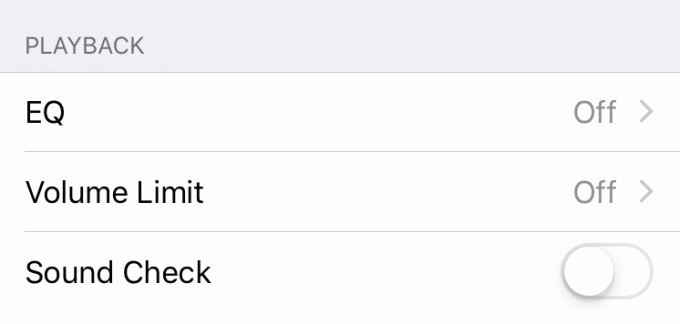
Metode 5: Sett volumgrense til maksimum
Å sette volumgrensen til maksimum vil sikre perfekt AirPods volumkontroll slik at musikken spilles på høyest mulig nivå. Følg de angitte trinnene for å gjøre det samme:
1. Gå til Innstillinger på Apple-enheten din og velg Musikk.
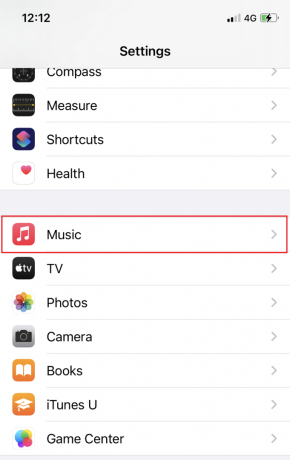
2. Sørg for at Volumgrense er satt til maksimum.
Metode 6: Sjekk lydvolum
Alternativt kan du også sjekke lydvolumfunksjonen for å oppnå bedre AirPods volumkontroll. Dette verktøyet tilsvarer volumet til alle sanger som spilles på enheten din, det betyr at hvis én sang ble spilt inn og spilt i en lavere tonehøyde, vil resten av sangene også spilles på samme måte. Slik gjør du AirPods høyere ved å deaktivere dem:
1. I Innstillinger meny, velg Musikk, som tidligere.
2. Fra menyen som nå vises, slå av bryteren merket Lydsjekk.
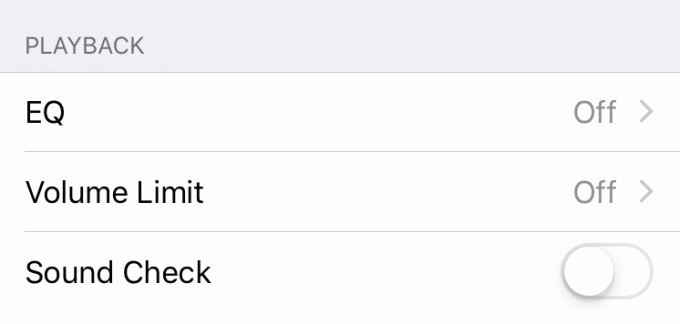
Metode 7: Kalibrer Bluetooth-tilkoblingen
Kalibrering av Bluetooth-tilkoblingen vil bidra til å eliminere eventuelle feil eller feil med AirPods og iPhone-tilkobling. Slik kan du prøve det også:
1. Mens AirPods er tilkoblet, reduserer du Volum til en Minimum.
2. Nå, gå til Innstillinger meny, velg blåtann og trykk på Glem denne enheten, som fremhevet.

3. Trykk på Bekrefte for å koble fra AirPods.
4. Slå avblåtann også. Etter dette vil iOS-enheten din spille av lyden på den høyttalere.
5. Snu volum ned til a minimum.
6. Slå påblåtann igjen og koble AirPods til iOS-enheten.
7. Du kan nå justere volumete i henhold til dine krav.
Les også:Slik tilbakestiller du AirPods og AirPods Pro
Metode 8: Koble deretter fra, Tilbakestill AirPods
Å tilbakestille AirPods er en fin måte å oppdatere innstillingene på. Derfor kan det også fungere i tilfelle volumproblemer. Følg de angitte trinnene for å koble fra AirPods og tilbakestille dem:
1. Glem AirPods på iPhone ved å følge Trinn 1-3 av den forrige metoden.
2. Plasser nå begge øreproppene inne i det trådløse etuiet og lukk den.

3. Vent ca 30 sekunder.
4. Trykk og hold inne runde oppsettknapp gitt bakerst i saken. Du vil legge merke til at LED-en vil blinke rav og så, hvit.
5. Lukk lokket for å fullføre tilbakestillingsprosessen. Etter å ha ventet i noen sekunder, åpne lokket en gang til.
6. Koble til AirPods til enheten din og sjekk om problemet med AirPods-volumet for lavt er løst.
Metode 9: Oppdater iOS
Noen ganger oppstår problemer med ulikt volum eller lavt volum som et resultat av eldre versjoner av operativsystemprogramvaren. Dette er fordi gammel firmware ofte blir ødelagt, noe som resulterer i flere feil. Slik gjør du AirPods høyere ved å oppdatere iOS:
1. Gå til Innstillinger> Generelt, som avbildet.

2. Trykk på Programvare oppdatering.
3. I tilfelle nye oppdateringer er tilgjengelige, trykk på Installere.
Merk: Sørg for å la enheten stå uforstyrret under installasjonsprosessen.
4. Ellers, den iOS er oppdatert meldingen vises.

Etter oppdateringen vil iPhone eller iPad omstart. Koble til AirPods igjen og nyt å lytte til favorittmusikken din.
Metode 10: Kontakt Apple Support
Hvis ingen av disse metodene fungerer for deg, er det beste du kan gjøre Apple Support Team. Les vår guide på Hvordan kontakte Apple Live Chat Team for å få den raskeste oppløsningen.
Ofte stilte spørsmål (FAQs)
Q1. Hvorfor er volumet på AirPods så lavt?
Det lave volumet på AirPods kan være et resultat av opphopning av skitt eller feil innstillinger på iOS-enheten din.
Q2. Hvordan fikser jeg lavt Airpod-volum?
Noen få løsninger for å fikse AirPods-volumet for lavt er oppført nedenfor:
- Oppdater iOS og start enhetene på nytt
- Koble fra AirPods og tilbakestill dem
- Kalibrer Bluetooth-tilkoblingen
- Sjekk Equalizer-innstillingene
- Rengjør AirPods
- Slå av lavstrømsmodus
- Sjekk innstillingene for stereobalanse
Anbefalt:
- Facebook Messenger-rom og gruppegrense
- Slik bruker du Equalizer i Groove Music i Windows 10
- Slik legger du til en side i Google Dokumenter
- Løs problemet med MacBook-laderen som ikke fungerer
Vi håper at disse metodene fungerte bra for deg fikse AirPods-volumet for lavt problem og du kan lære hvordan gjøre AirPods høyere. Legg igjen dine spørsmål og forslag i kommentarfeltet nedenfor.



